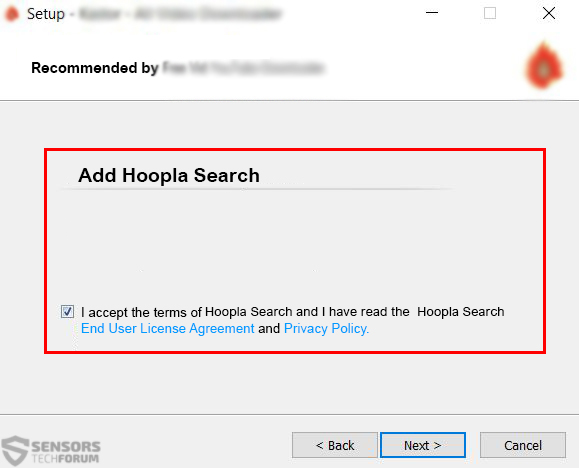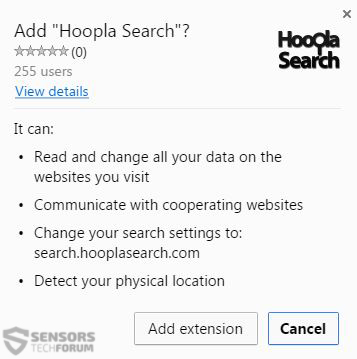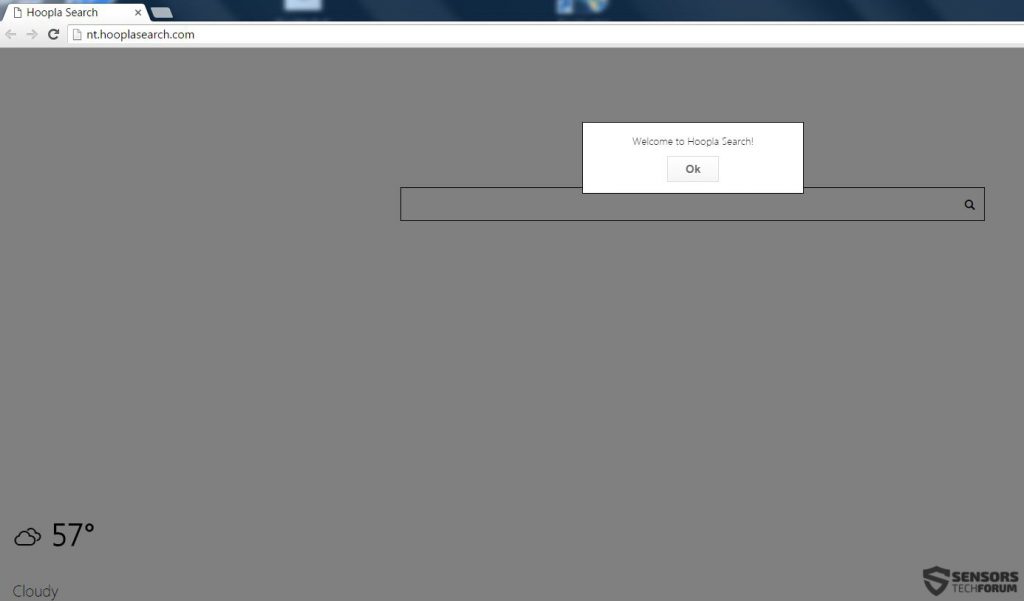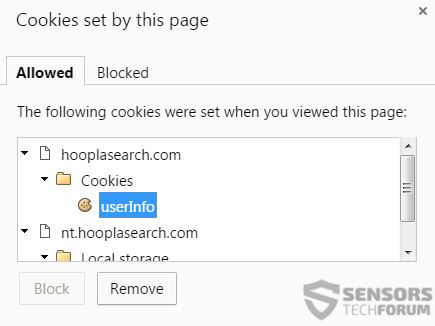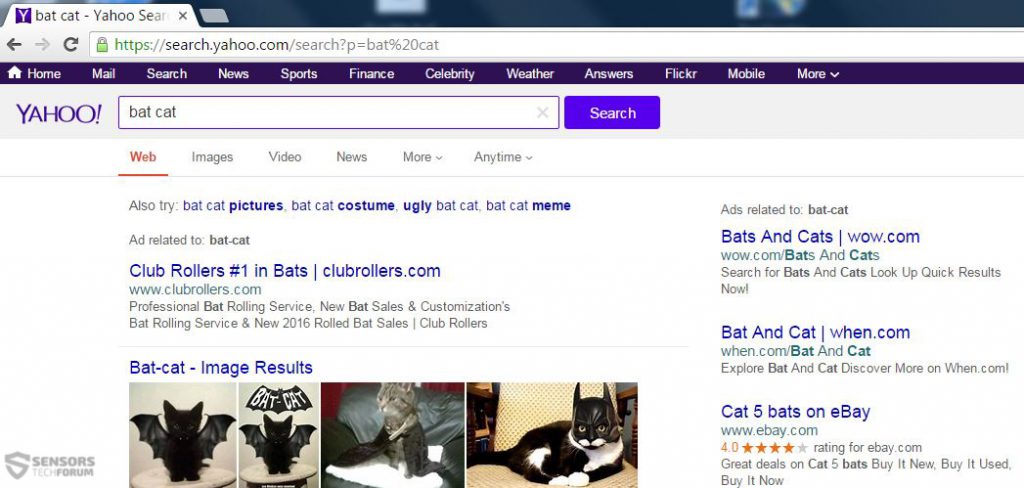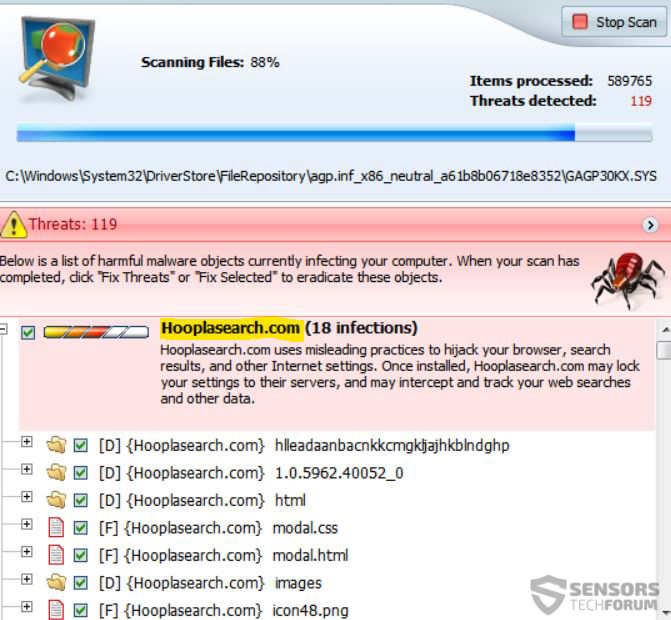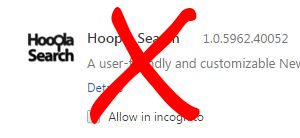 En mistænkelig browser add-on er kendt som Hoopla Søg er blevet rapporteret af malware forskere og påvirkede brugere over hele internettet for at få en slyngelstat adfærd og stærkt annoncere tredjeparts indhold. De webbrowsere, der efter sigende kan påvirkes af Hoopla Search, er Google Chrome, Mozilla Firefox, Internet Explorer og Opera. Uanset hvilken browser det måtte være, Hoopla Search-tilføjelse til browser antages at indstille websiden nt(.)hooplasearch(.)com som en startside for browseren, den er installeret på. Konsekvenserne af at have denne PUP (Potentielt uønsket program) kan variere fra at øge et tredjeparts websteds trafik via omdirigeringer til at blive inficeret med malware. Dette er grunden til, at fjernelse af Hoopla Search-tilføjelse og gendannelse af webbrowser anbefales stærkt, tutorial, som du kan finde efter denne artikel.
En mistænkelig browser add-on er kendt som Hoopla Søg er blevet rapporteret af malware forskere og påvirkede brugere over hele internettet for at få en slyngelstat adfærd og stærkt annoncere tredjeparts indhold. De webbrowsere, der efter sigende kan påvirkes af Hoopla Search, er Google Chrome, Mozilla Firefox, Internet Explorer og Opera. Uanset hvilken browser det måtte være, Hoopla Search-tilføjelse til browser antages at indstille websiden nt(.)hooplasearch(.)com som en startside for browseren, den er installeret på. Konsekvenserne af at have denne PUP (Potentielt uønsket program) kan variere fra at øge et tredjeparts websteds trafik via omdirigeringer til at blive inficeret med malware. Dette er grunden til, at fjernelse af Hoopla Search-tilføjelse og gendannelse af webbrowser anbefales stærkt, tutorial, som du kan finde efter denne artikel.

Trussel Summary
| Navn | hoopla Søg |
| Type | Browser Hijacker, PUP |
| Kort beskrivelse | Den mistænkelige software ændrer browserindstillingerne og viser annoncer i din browser. |
| Symptomer | Du ser annoncer i dine browsere – pop-ups, pop under-eller andre. Du kan blive omdirigeret. Langsom computer går endda ned. |
| Distributionsmetode | Freeware Installers, Bundtede pakker |
| Værktøj Detection |
Se, om dit system er blevet påvirket af malware
Hent
Værktøj til fjernelse af malware
|
| Brugererfaring | Tilmeld dig vores forum at diskutere Hoopla-søgning. |

Hoopla-søgeannoncer - distribution
Hoopla kan føjes direkte til brugerens browser ved automatisk at besøge et weblink, der også er poseret som et hotlink på add-onens websted.. Men, dette udelukker ikke muligheden for, at Hoopla-søgning kan findes samlet (inkluderet) med andre gratis programinstallatører downloadet af intetanende brugere fra skyggefulde websteder, for eksempel:

Hvordan fungerer Hoopla-søgeannoncer
Oprindeligt, efter at være tilføjet som en browser, udvidelse, softwaren anmoder om forskellige ud over de almindelige tilladelser fra brugeren. Nogle af disse tilladelser er at opdage brugerens fysiske placering og kommunikere med andre websteder.
Efter at have accepteret, Hoopla Search kaprer din webbrowser og ændrer dens indstillinger, så dens tilpassede søgemaskine er indstillet som din startside såvel som en ny fane-webside.
Endvidere, søgemaskinen leverer ikke HTTP-krypteret forbindelse og har flere forskellige cookies, der er indstillet på den berørte computer. Dette er alle indikatorer for en hoax-søgemaskine:
Et andet symptom på Hooplas skyggefulde karakter er omdirigere til Yahoo-søgeresultater, angiver, at det ikke har sin egen søgedatabase og kan vise annoncer via brugerdefinerede Yahoo-søgeresultater:
Ikke kun dette, men virksomheden bag den skyggefulde software skjuler ikke engang, at de kan få personligt identificerbare oplysninger og endda dele dem med tredjepartswebsteder:
Hertil kommer, at, Hoopla Search har også oprettet flere filer og objekter i den berørte computer, som kan fjernes ved at scanne computeren med et avanceret anti-malware-program.
Den nederste linje for denne software er, at den sandsynligvis er oprettet for at generere hoax-trafik og vise forskellige reklamer af bogstaveligt talt nogen. Dette gøres for at skabe fortjeneste til dets skabere, og det kan skjule flere risici for dig:
- Omdirigere dig til snydere hjemmesider.
- Malvertiser farlige webadresser til dig, som kan inficere din computer, med malware, lignende Locky Ransomware, for eksempel.

Fjern Hoopla-søgeannoncer, og opdater din computer
Da annoncer, der vises af Hoopla Search, kan have en farlig karakter og kan bremse din pc og få den til at gå ned, denne software betragtes af forskere som usund. Det er derfor, vi anbefaler at fjerne det ved hjælp af de fjernelsesinstruktioner, der er sendt efter denne artikel. For maksimal effektivitet og komplet detektion af alle Hoopla Search-tilknyttede filer, Vi anbefaler dig kraftigt at downloade og installere en bestemt anti-malware-software, der ikke kun opdager og fjerner truslen, men også beskytter dig mod trusler i fremtiden.
- Vinduer
- Mac OS X
- Google Chrome
- Mozilla Firefox
- Microsoft Edge
- Safari
- Internet Explorer
- Stop push-pop op-vinduer
Sådan fjernes Hoopla Search fra Windows.
Trin 1: Scan efter Hoopla-søgning med SpyHunter Anti-Malware-værktøj



Trin 2: Start din pc i fejlsikret tilstand





Trin 3: Afinstaller Hoopla Search og relateret software fra Windows
Afinstaller Steps til Windows 11



Afinstaller Steps til Windows 10 og ældre versioner
Her er en metode i nogle få nemme trin, der bør være i stand til at afinstallere de fleste programmer. Uanset om du bruger Windows 10, 8, 7, Vista eller XP, disse skridt vil få arbejdet gjort. At trække det program eller dets mappe til papirkurven kan være en meget dårlig beslutning. Hvis du gør det, stumper og stykker af programmet er efterladt, og det kan føre til ustabile arbejde på din PC, fejl med filtypen foreninger og andre ubehagelige aktiviteter. Den rigtige måde at få et program fra din computer er at afinstallere det. For at gøre dette:


 Følg anvisningerne ovenfor, og du vil afinstallere de fleste programmer.
Følg anvisningerne ovenfor, og du vil afinstallere de fleste programmer.
Trin 4: Rens eventuelle registre, Created by Hoopla Search on Your PC.
De normalt målrettede registre af Windows-maskiner er følgende:
- HKEY_LOCAL_MACHINE Software Microsoft Windows CurrentVersion Run
- HKEY_CURRENT_USER Software Microsoft Windows CurrentVersion Run
- HKEY_LOCAL_MACHINE Software Microsoft Windows CurrentVersion RunOnce
- HKEY_CURRENT_USER Software Microsoft Windows CurrentVersion RunOnce
Du kan få adgang til dem ved at åbne Windows Registry Editor og slette eventuelle værdier, skabt af Hoopla Søg der. Dette kan ske ved at følge trinene nedenunder:


 Tip: For at finde en virus-skabt værdi, du kan højreklikke på det og klikke "Modificere" at se, hvilken fil det er indstillet til at køre. Hvis dette er virus fil placering, fjerne værdien.
Tip: For at finde en virus-skabt værdi, du kan højreklikke på det og klikke "Modificere" at se, hvilken fil det er indstillet til at køre. Hvis dette er virus fil placering, fjerne værdien.
Video Removal Guide for Hoopla Search (Vinduer).
Slip af med Hoopla Search fra Mac OS X.
Trin 1: Uninstall Hoopla Search and remove related files and objects





Din Mac vil så vise dig en liste over emner, starte automatisk når du logger ind. Kig efter eventuelle mistænkelige apps, der er identiske med eller ligner Hoopla Search. Tjek den app, du ønsker at stoppe i at køre automatisk, og vælg derefter på Minus ("-") ikonet for at skjule det.
- Gå til Finder.
- I søgefeltet skriv navnet på den app, du vil fjerne.
- Over søgefeltet ændre to rullemenuerne til "System Files" og "Er Inkluderet" så du kan se alle de filer, der er forbundet med det program, du vil fjerne. Husk på, at nogle af filerne kan ikke være relateret til den app, så være meget forsigtig, hvilke filer du sletter.
- Hvis alle filerne er relateret, hold ⌘ + A knapperne til at vælge dem og derefter køre dem til "Affald".
Hvis du ikke kan fjerne Hoopla Search via Trin 1 over:
I tilfælde af at du ikke finde virus filer og objekter i dine programmer eller andre steder, vi har vist ovenfor, kan du manuelt søge efter dem i bibliotekerne i din Mac. Men før du gør dette, læs den fulde ansvarsfraskrivelse nedenfor:



Du kan gentage den samme procedure med den følgende anden Bibliotek mapper:
→ ~ / Library / LaunchAgents
/Bibliotek / LaunchDaemons
Tip: ~ er der med vilje, fordi det fører til flere LaunchAgents.
Trin 2: Scan for and remove Hoopla Search files from your Mac
Når du står over for problemer på din Mac som følge af uønskede scripts og programmer såsom Hoopla Search, den anbefalede måde at eliminere truslen er ved hjælp af en anti-malware program. SpyHunter til Mac tilbyder avancerede sikkerhedsfunktioner sammen med andre moduler, der forbedrer din Mac's sikkerhed og beskytter den i fremtiden.
Video Removal Guide for Hoopla Search (Mac)
Fjern Hoopla Search fra Google Chrome.
Trin 1: Start Google Chrome, og åbn dropmenuen

Trin 2: Flyt markøren hen over "Værktøj" og derefter fra den udvidede menu vælge "Udvidelser"

Trin 3: Fra den åbnede "Udvidelser" Menuen lokalisere den uønskede udvidelse og klik på dens "Fjerne" knap.

Trin 4: Efter udvidelsen er fjernet, genstarte Google Chrome ved at lukke det fra den røde "X" knappen i øverste højre hjørne, og starte den igen.
Slet Hoopla-søgning fra Mozilla Firefox.
Trin 1: Start Mozilla Firefox. Åbn menuen vindue:

Trin 2: Vælg "Add-ons" ikon fra menuen.

Trin 3: Vælg den uønskede udvidelse og klik "Fjerne"

Trin 4: Efter udvidelsen er fjernet, genstarte Mozilla Firefox ved at lukke det fra den røde "X" knappen i øverste højre hjørne, og starte den igen.
Afinstaller Hoopla Search fra Microsoft Edge.
Trin 1: Start Edge-browser.
Trin 2: Åbn drop-menuen ved at klikke på ikonet i øverste højre hjørne.

Trin 3: Fra drop-menuen vælg "Udvidelser".

Trin 4: Vælg den formodede ondsindede udvidelse, du vil fjerne, og klik derefter på tandhjulsikonet.

Trin 5: Fjern den ondsindede udvidelse ved at rulle ned og derefter klikke på Afinstaller.

Fjern Hoopla Search fra Safari
Trin 1: Start Safari-appen.
Trin 2: Efter at holde musen markøren til toppen af skærmen, klik på Safari-teksten for at åbne dens rullemenu.
Trin 3: Fra menuen, Klik på "Indstillinger".

Trin 4: Efter at, vælg fanen 'Udvidelser'.

Trin 5: Klik én gang på udvidelse, du vil fjerne.
Trin 6: Klik på 'Afinstaller'.

Et pop-up vindue vises beder om bekræftelse til at afinstallere forlængelsen. Vælg 'Fjern' igen, og Hoopla-søgningen fjernes.
Fjern Hoopla-søgning fra Internet Explorer.
Trin 1: Start Internet Explorer.
Trin 2: Klik på tandhjulsikonet mærket 'Værktøjer' for at åbne drop-menuen og vælg 'Administrer tilføjelser'

Trin 3: I vinduet 'Administrer tilføjelser'.

Trin 4: Vælg den udvidelse, du vil fjerne, og klik derefter på 'Deaktiver'. Et pop-up vindue vises for at informere dig om, at du er ved at deaktivere den valgte udvidelse, og nogle flere tilføjelser kan være deaktiveret så godt. Lad alle boksene kontrolleret, og klik på 'Deaktiver'.

Trin 5: Efter den uønskede udvidelse er blevet fjernet, genstart Internet Explorer ved at lukke den fra den røde 'X'-knap i øverste højre hjørne, og start den igen.
Fjern push-meddelelser fra dine browsere
Sluk for push-meddelelser fra Google Chrome
Sådan deaktiveres push-meddelelser fra Google Chrome-browseren, Følg nedenstående trin:
Trin 1: Gå til Indstillinger i Chrome.

Trin 2: I Indstillinger, Vælg "Avancerede indstillinger":

Trin 3: Klik på “Indstillinger for indhold":

Trin 4: Åbn “underretninger":

Trin 5: Klik på de tre prikker, og vælg Bloker, Rediger eller fjern muligheder:

Fjern Push Notifications på Firefox
Trin 1: Gå til Firefox-indstillinger.

Trin 2: Gå til "Indstillinger", skriv "notifikationer" i søgefeltet, og klik "Indstillinger":

Trin 3: Klik på "Fjern" på ethvert websted, hvor du ønsker, at meddelelser er væk, og klik på "Gem ændringer"

Stop push-meddelelser på Opera
Trin 1: I opera, presse ALT+P for at gå til Indstillinger.

Trin 2: I Indstilling af søgning, skriv "Indhold" for at gå til Indholdsindstillinger.

Trin 3: Åbn underretninger:

Trin 4: Gør det samme som du gjorde med Google Chrome (forklaret nedenfor):

Fjern Push-underretninger på Safari
Trin 1: Åbn Safari-indstillinger.

Trin 2: Vælg det domæne, hvorfra du kan lide pop-op-pop op, og skift til "Nægte" fra "Give lov til".
Hoopla Search-FAQ
What Is Hoopla Search?
The Hoopla Search threat is adware or browser omdirigering virus.
Det kan gøre din computer langsommere og vise reklamer. Hovedideen er, at dine oplysninger sandsynligvis bliver stjålet, eller at der vises flere annoncer på din enhed.
Skaberne af sådanne uønskede apps arbejder med ordninger for betaling pr. Klik for at få din computer til at besøge risikable eller forskellige typer websteder, der kan generere dem midler. Dette er grunden til, at de ikke engang er ligeglade med, hvilke typer websteder der vises på annoncerne. Dette gør deres uønskede software indirekte risikabelt for dit operativsystem.
What Are the Symptoms of Hoopla Search?
Der er flere symptomer at se efter, når denne særlige trussel og også uønskede apps generelt er aktive:
Symptom #1: Din computer kan blive langsom og generelt have dårlig ydeevne.
Symptom #2: Du har værktøjslinjer, tilføjelser eller udvidelser på dine webbrowsere, som du ikke kan huske at have tilføjet.
Symptom #3: Du ser alle typer annoncer, som annoncesupporterede søgeresultater, pop op-vinduer og omdirigeringer vises tilfældigt.
Symptom #4: Du ser installerede apps på din Mac køre automatisk, og du kan ikke huske at have installeret dem.
Symptom #5: Du ser mistænkelige processer køre i din Jobliste.
Hvis du ser et eller flere af disse symptomer, så anbefaler sikkerhedseksperter, at du tjekker din computer for virus.
Hvilke typer uønskede programmer findes der?
Ifølge de fleste malware-forskere og cybersikkerhedseksperter, de trusler, der i øjeblikket kan påvirke din enhed, kan være useriøs antivirus-software, adware, browser hijackers, klikkere, falske optimizere og enhver form for PUP'er.
Hvad skal jeg gøre, hvis jeg har en "virus" like Hoopla Search?
Med få enkle handlinger. Først og fremmest, det er bydende nødvendigt, at du følger disse trin:
Trin 1: Find en sikker computer og tilslut det til et andet netværk, ikke den, som din Mac blev inficeret i.
Trin 2: Skift alle dine passwords, fra dine e-mail-adgangskoder.
Trin 3: Aktiver to-faktor-autentificering til beskyttelse af dine vigtige konti.
Trin 4: Ring til din bank til ændre dine kreditkortoplysninger (hemmelig kode, etc.) hvis du har gemt dit kreditkort til nethandel eller har lavet online aktiviteter med dit kort.
Trin 5: Sørg for at ring til din internetudbyder (Internetudbyder eller operatør) og bed dem om at ændre din IP-adresse.
Trin 6: Skift din Wi-Fi-adgangskode.
Trin 7: (Valgfri): Sørg for at scanne alle enheder, der er tilsluttet dit netværk for vira, og gentag disse trin for dem, hvis de er berørt.
Trin 8: Installer anti-malware software med realtidsbeskyttelse på alle enheder, du har.
Trin 9: Prøv ikke at downloade software fra websteder, du ikke ved noget om, og hold dig væk fra websteder med lav omdømme i almindelighed.
Hvis du følger disse anbefalinger, dit netværk og alle enheder bliver betydeligt mere sikre mod enhver trussel eller informationsinvasiv software og også være virusfri og beskyttet i fremtiden.
How Does Hoopla Search Work?
Når det er installeret, Hoopla Search can indsamle data ved brug af trackere. Disse data handler om dine web-browsing-vaner, såsom de websteder, du besøger, og de søgetermer, du bruger. Det bruges derefter til at målrette dig med annoncer eller til at sælge dine oplysninger til tredjeparter.
Hoopla Search can also download anden skadelig software til din computer, såsom virus og spyware, som kan bruges til at stjæle dine personlige oplysninger og vise risikable annoncer, der kan omdirigere til virussider eller svindel.
Is Hoopla Search Malware?
Sandheden er, at PUP'er (adware, browser hijackers) er ikke vira, men kan være lige så farligt da de muligvis viser dig og omdirigerer dig til malware-websteder og svindelsider.
Mange sikkerhedseksperter klassificerer potentielt uønskede programmer som malware. Dette er på grund af de uønskede virkninger, som PUP'er kan forårsage, såsom at vise påtrængende annoncer og indsamle brugerdata uden brugerens viden eller samtykke.
About the Hoopla Search Research
Indholdet udgiver vi på SensorsTechForum.com, this Hoopla Search how-to removal guide included, er resultatet af omfattende forskning, hårdt arbejde og vores teams hengivenhed for at hjælpe dig med at fjerne det specifikke, adware-relateret problem, og gendan din browser og computersystem.
How did we conduct the research on Hoopla Search?
Bemærk venligst, at vores forskning er baseret på uafhængig undersøgelse. Vi er i kontakt med uafhængige sikkerhedsforskere, takket være, at vi modtager daglige opdateringer om den seneste malware, adware, og browser hijacker definitioner.
Endvidere, the research behind the Hoopla Search threat is backed with VirusTotal.
For bedre at forstå denne online trussel, Se venligst følgende artikler, som giver kyndige detaljer.